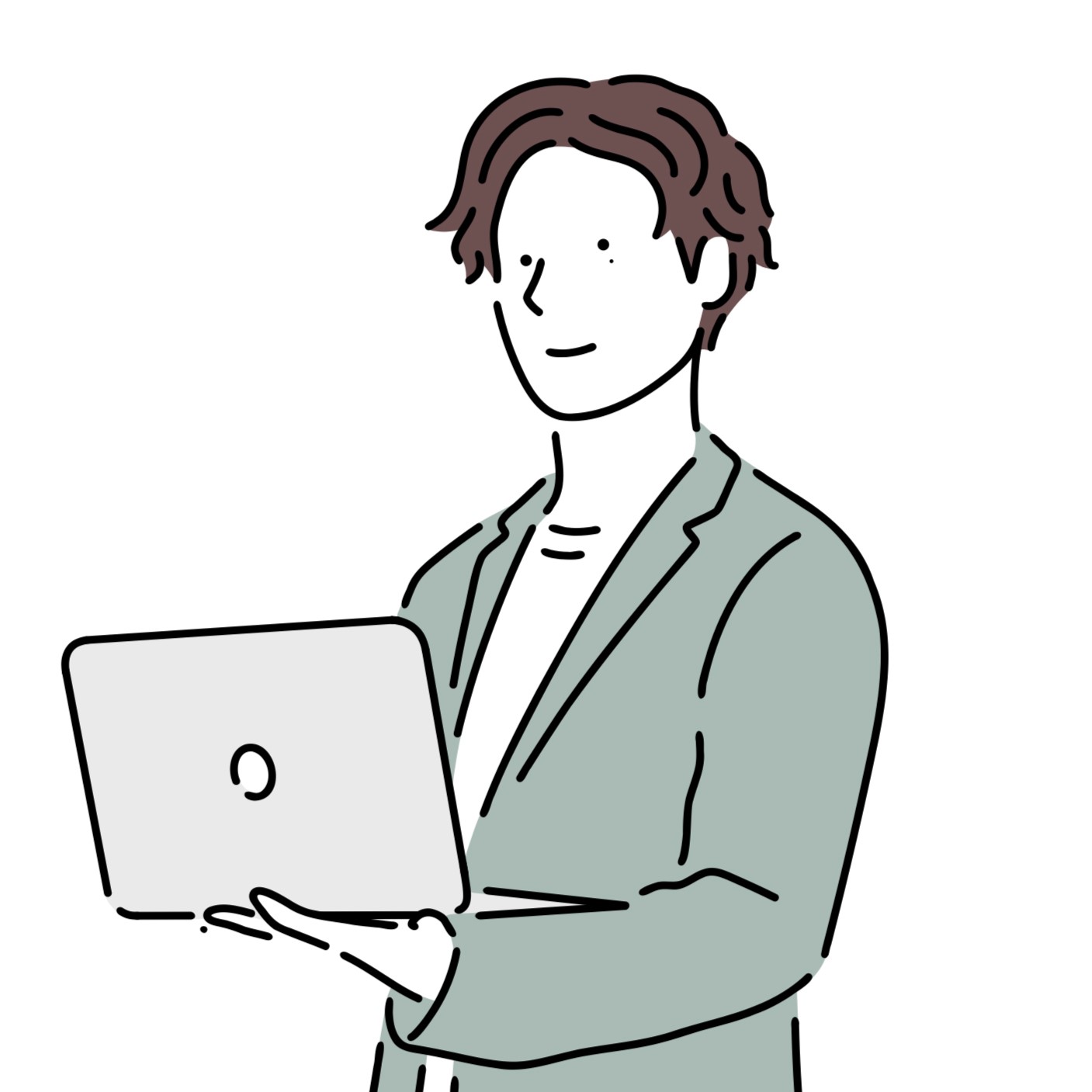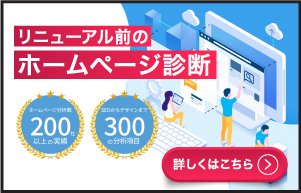\30分で課題が見える/
【図解あり】EFOとは?入力完了率を劇的に上げるフォーム改善の全知識

「EFOってそもそも何?」「フォーム改善で本当に効果があるの?」そう思う方も多いのではないでしょうか。
実は、EFO(エントリーフォーム最適化)を実施することで、フォームの離脱率を下げ、コンバージョン率を大幅に向上させることが可能です。
今記事では、EFOとは何か、その基本的な考え方や中小企業がEFOに取り組むべき理由、具体的な改善ポイントについて詳しくご紹介していきます。
EFOとは?意味と基本の考え方
EFOとは「Entry Form Optimization(エントリーフォーム最適化)」の略で、日本語では「入力フォーム最適化」と訳されます。
主にWebサイト上にある入力フォーム(お問い合わせ、会員登録、資料請求、購入手続きなど)の離脱率を下げ、コンバージョン率(CVR)を高めるための改善手法です。
入力フォームまで到達しているということは、ユーザーが自社の商品やサービスにある程度の関心を持っており、コンバージョンに非常に近い段階と言えます。
それにもかかわらず、フォーム入力を完了せずに離脱する割合(フォーム離脱率)は通常40~60%、最大で70%といわれています。
一般的には、ECサイトなど購入用フォームや、オンラインサービス業界はフォーム離脱率が高くなる傾向があります。
せっかく入力フォームまでユーザーが訪問して、70%も離脱してしまうのは非常に勿体ないですよね。
フォーム離脱率を5%でも10%でも下げることが、EFOのポイントとなります。
中小企業がEFOに取り組むべき理由
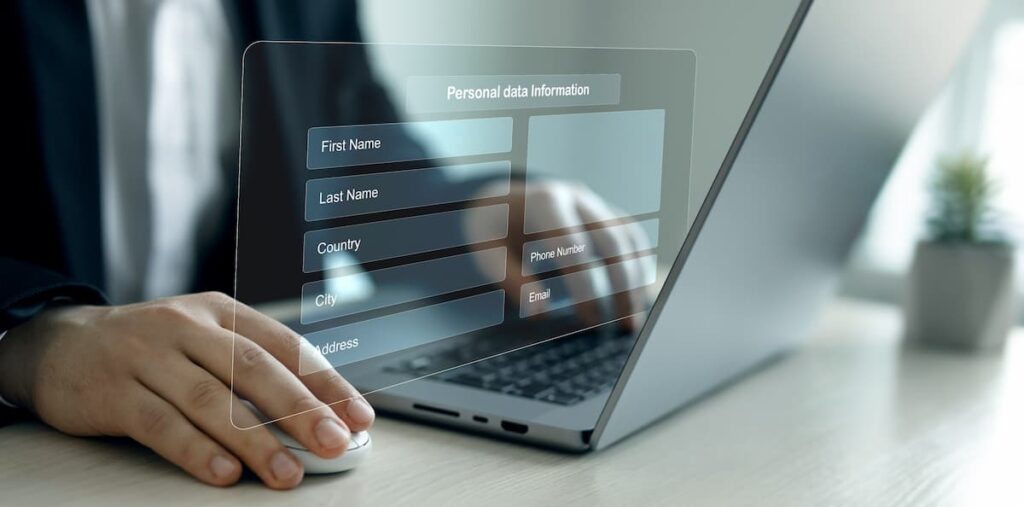
限られたリソースで成果を出さなければならない中小企業にとって、EFOは費用対効果の高い施策です。
特にWebサイト経由での問い合わせや資料請求、商品購入を増やしたい企業にとって、入力フォームの最適化は“少ない改善コストで大きなリターンが期待できる”数少ない領域です。
フォーム改善は、見落とされがちですが「いますぐ着手できる売上アップ施策」として、優先的に検討すべき施策の一つと言えるでしょう。
少ない工数で成果を出しやすい
EFOが中小企業にとって特に有効な理由のひとつが、「成果の出やすさ」にあります。
すでに毎月ある程度の問い合わせやCVが発生している場合は、フォームの最適化によってCVRを1.5倍〜2倍以上に改善できる可能性もあります。
たとえば、問い合わせ数を2倍に増やすなら、基本的には次のどちらかの選択肢にあります。
- Web広告やSEO対策などにより訪問するユーザー数を2倍にする
- 既に訪問しているユーザーのCVRを2倍に増やす
前者の場合は、広告の運用やSEOに関するノウハウが必要だったり、広告クリエイティブやコンテンツ制作に工数がかかります。すぐにCVRを伸ばすのは難易度が高いでしょう。
一方、後者はフォームの改善といったシンプルな施策です。ノウハウも工数もそれほどかからずCVRを改善できます。
WebサイトのCVRに悩んでいる場合は、まずはフォームに改善の余地がないか確認してみましょう。
広告費の無駄を削減できる
すでにWeb広告を運用している会社の場合、すくない広告費で成果を最大化させたいと考えるはずです。
リスティング広告やSNS広告を通じてWebサイトに集客できていたとしても、フォーム離脱率が高ければ広告費が無駄になってしまいます。
たとえば「コンバージョンを2倍にしたい」と考えたとき、単純に広告費を2倍にするという選択肢は、コストがかさむだけでなく成果が保証されるわけでもありません。
一方、EFOによってCV率を2倍に引き上げることができれば、同じ広告費でも獲得件数を倍増させることが可能です。
つまり、EFOは「広告費を増やさず成果だけを増やす」ことができる、非常に効率の良い改善策です。
成果に対して広告費を最適化するためにも、フォームというボトルネックの改善は避けて通れません。
ユーザーの満足度向上につながる
EFOはCVRの向上だけでなく、「ユーザーの体験価値」そのものを改善する手段でもあります。
特にECサイトなどでリピート注文が多い業態では、毎回住所や氏名を手入力しなければならない仕様になっていると、リピーターにとっては大きな負担です。
「ログインしても情報が反映されない」「住所の自動入力がない」など、細かい使い勝手の悪さが積み重なると、顧客満足度は確実に低下していきます。
逆に、入力支援機能が整っていたり、過去の情報を簡単に呼び出せたりするフォームは、「また使いたい」と思われやすくなり、リピート購入にもつながります。
フォーム離脱の原因
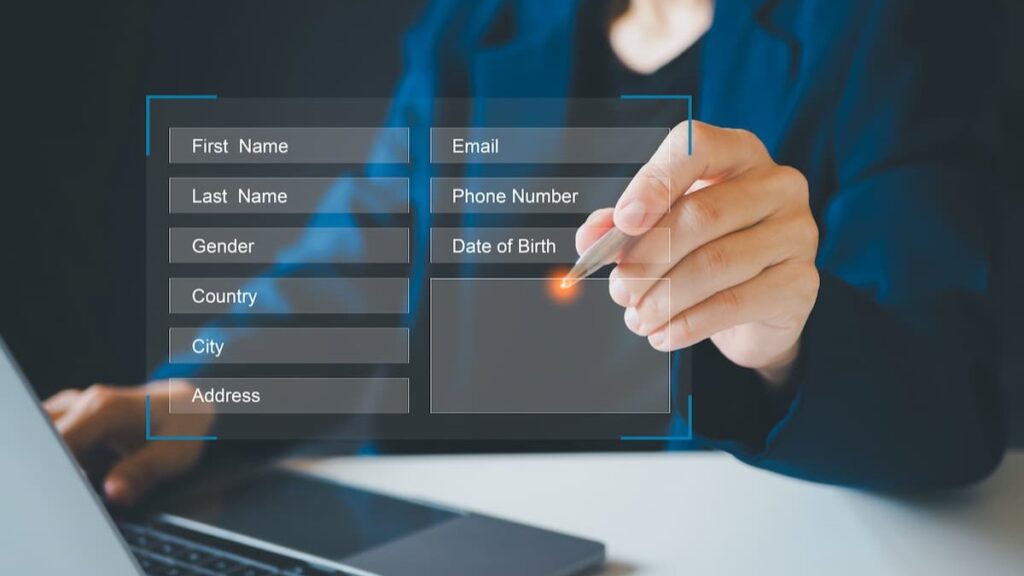
ユーザーがフォームから離脱してしまう理由には、いくつか共通する“落とし穴”があります。これらは一見すると小さなことに思えるかもしれませんが、実際には大きな機会損失を生む原因となっています。
フォームの入力完了までは、感情を途切れさせないことが重要で、感情が途切れる原因としては「ちょっとしたストレス」や「心理的ハードル」に分けられます。
| 原因の分類 | 具体的な原因 |
|---|---|
| ちょっとしたストレス |
|
| 心理的ハードル |
|
このような心理的負荷が積み重なると、せっかく関心を持ってくれたユーザーでも、入力を途中でやめてしまいます。
EFOの本質は、こうした「ユーザーの見えにくいストレス」を明るみに出し、ひとつひとつ取り除いていくことにあります。
ここからは、フォーム離脱の具体的な原因に対するEFO施策を紹介していきます。
フォーム離脱の原因ごとの改善策

【ちょっとしたストレス】に対する個別改善策
| 具体的な内容 | 改善策 |
|---|---|
| ファーストビューで入力フォームと認識できない | ・瞬間的に入力フォームとわかる構成にする |
| 入力完了までのステップ数が多い | ・商品ページ自体にフォームを埋め込む ・確認画面を省く |
| 入力項目が多すぎる | ・入力項目を絞る ・ソーシャルログイン(SNSログイン)を導入する ・郵便番号で住所を自動入力する |
| 不親切な入力項目がある | ・記入例(プレースホルダ)を表示する ・電話番号やメールアドレスの分割を無くす ・全角・半角を自動的に変換できるようにする ・日付が簡単に入力できるようにする ・選択肢は多くても多くても 5~9にする ・ロボットの確認が簡単にする |
| スマホで入力しにくい | ・スマホの入力フォームを大きくする |
| エラー箇所がわかりづらい | ・リアルタイムで具体的なエラーを表示する |
| 必須の項目がわかりづらい | ・「必須」表示に赤字やアイコンを使用する |
| 戻るボタンでデータが消える | ・離脱防止ポップアップで離脱を防ぐ |
【心理的ハードル】に対する個別改善策
| 具体的な内容 | 改善策 |
|---|---|
| 入力する理由を見失う | ・フォームページでも入力するメリットを提示する |
| 個人情報入力に不安がある | ・常時SSLに対応する ・プライバシーポリシーへの同意を設置する |
【ちょっとしたストレス】に対する個別改善策
ここから1つ1つの対策について解説をします。
各対策について、でおすすめ度を評価しているので、おすすめ度を高いものから対策するといいでしょう。
瞬間的に入力フォームとわかる構成にする
おすすめ度:
ユーザーがWebページを訪れたとき、「ここは何をする場所なのか」が瞬時にわからなければ、離脱のリスクは一気に高まります。
これはフォームページでもまったく同じで、ページに来て数秒で離脱する人が多い場合は、最初に開いた画面(ファーストビュー)が原因の可能性が高いです。
たとえば、商品詳細ページやキャンペーンLPから「お問い合わせはこちら」や「申し込みはこちら」のボタンを押してフォームページに移動した場合――。
このクリックの瞬間に、ユーザーの感情や集中は一度“途切れ”ているのです。
そのため、遷移先のページでパッと見てフォームだとわからない構成になっていると、軽い混乱が生じて離脱率が一気に上がるという現象が起こります。
そこで、ファーストビューだけを見てフォームであることが認識できるように設計することが大切です。
PCとスマホを見て、ぱっと見でフォームだとわかるか確かめてみましょう。第三者に見てもらうのもおすすめです。
フォーム全体に背景色や囲み枠をつけて、視覚的に“エリア化”するのも、情報と行動の区切りが明確になり、ユーザーの視線誘導がしやすくなります
商品ページ自体にフォームを埋め込む
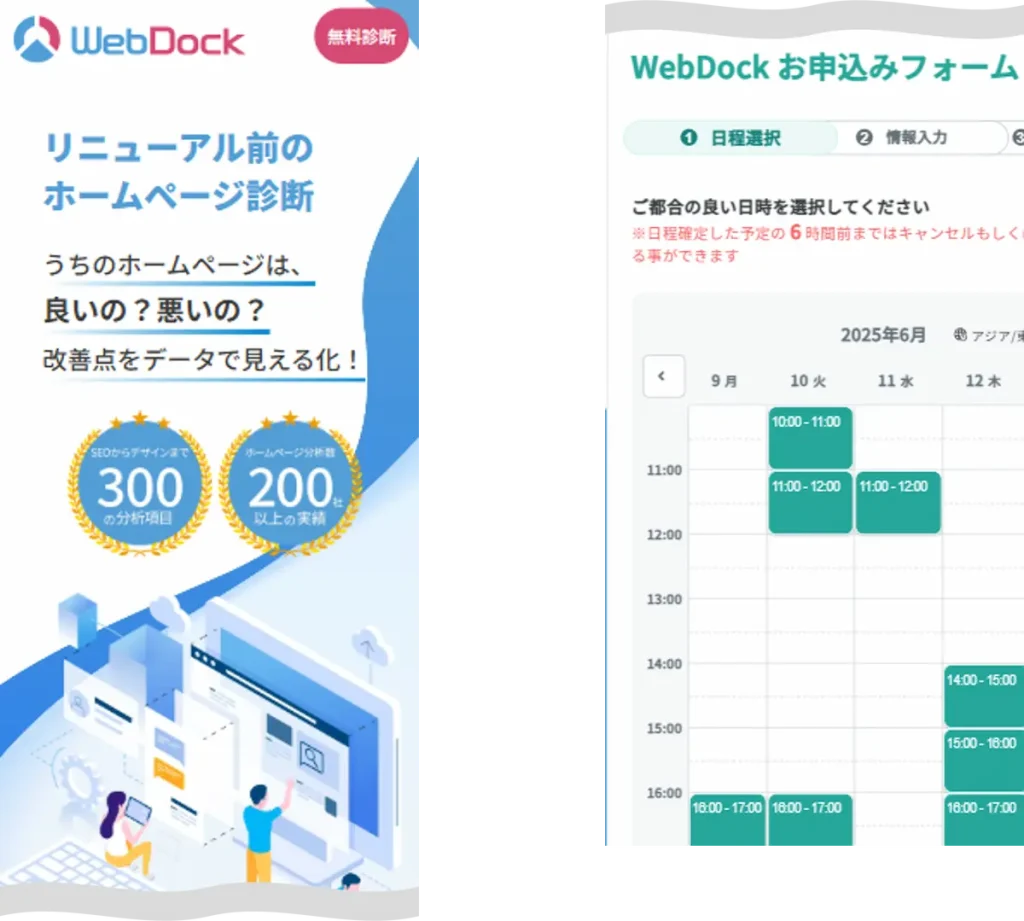
おすすめ度:
ページの中にフォームを埋め込むことで、CVRを高められる可能性があります。
通常のWebサイトでは、ユーザーは次のようにステップを踏むことで申し込みが完了します。
- 商品ページを見て
- お問い合わせボタンを押して
- 問い合わせフォームのある別ページに移動し
- 入力を終えたら「確認画面」に進み
- 最後に「送信」ボタンを押してようやく完了
このように、完了までに何度もクリックや画面遷移が必要になると、それだけでユーザーは途中で離脱してしまう可能性が高くなります。
特にスマホで見ているユーザーにとっては、「ページが切り替わるたびに読み込みが遅い」「戻ったら入力が消えた」「確認画面が面倒くさい」といったストレスを感じやすく、送信前に離脱される原因になりがちです。
そこで、商品ページ自体にフォームを埋め込んでしまうことで「お問い合わせボタンを押して」「問い合わせフォームのある別ページに移動する」といった感情が途切れる要因を防ぐことができます。
実際に、当社ワールドリンクのお客様の事例として、CVRが12%改善した事例もあります。ユーザーが「最短で問い合わせ完了できる設計」にするには、ページ遷移を最小限にするのが望ましいです。
特にLPの場合に有効な施策となります。問い合わせフォームが別ページの場合はページ内に設置することをお勧めします。
確認画面を省く
おすすめ度:
フォームの入力後に「確認画面」を挟むことで、ユーザーが自分の入力内容を最終チェックできるようになり、誤入力や入力漏れ、さらにはスパム送信を防ぐ効果があります。
特に高額な商材や契約系のフォームでは、このワンクッションが安心感を与えることもあるでしょう。
しかし一方で、問い合わせや申し込み完了と勘違いしてしまうユーザーも少なくありません。
「送信」ボタンを押したあとに確認画面が表示され、さらに「もう一度送信」といった操作が求められることで、「終わった」と思ってブラウザを閉じてしまう。
このようなパターンは実際に多く、CV機会の取りこぼしにつながるリスクがあります。
また、確認画面はユーザーの入力プロセスを1ステップ長引かせるため、フォーム全体の離脱率を高める要因にもなり得ます。特にスマホユーザーの場合、画面の切り替わりや操作の煩雑さは小さくないストレスです。
現在は、リアルタイムでのバリデーションやエラーメッセージ表示技術が一般化しており、確認画面を挟まずとも安全で正確な入力を促すことは十分可能です。
そのため、CVRを最優先したいフォームにおいては、確認画面の省略も選択肢のひとつとして積極的に検討すべきでしょう。
入力項目を絞る
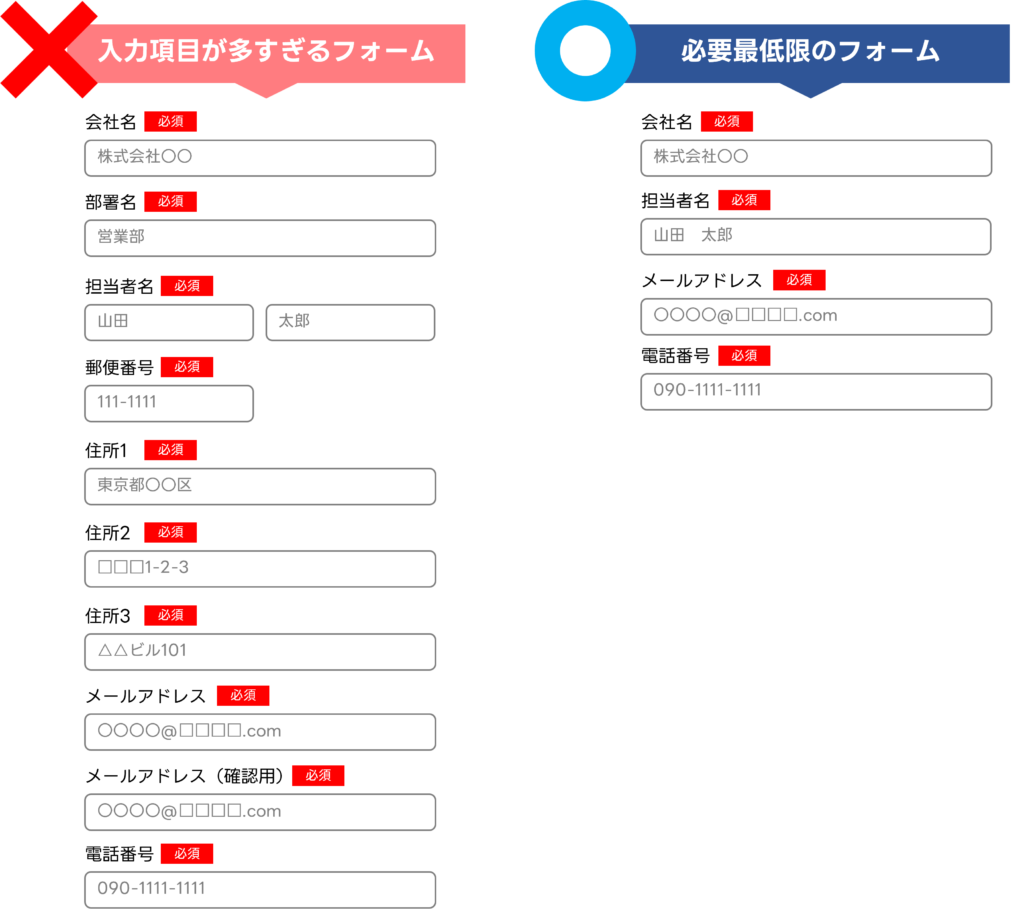
おすすめ度:
フォーム入力の離脱率を分析すると、実は離脱するユーザーの大半が「一文字も入力しないまま」離脱しています。
つまり、フォームにたどり一目見た段階で「これは面倒そうだ」と感じ、入力を始める前に離脱してしまっているのです。
このような離脱は、見た瞬間に“げんなり”されるフォームに多く見られます。つまり、見た目の項目量やレイアウトが、心理的なハードルとして作用しているのです。
ユーザーが求めているのは情報の提供や購入であって、煩雑な個人情報の入力ではありません。フォームを開いた瞬間に入力項目が多すぎると、多くの人が「面倒くさい」と離脱してしまいます。
自社のフォームに次のような要素がないか確認してみるといいでしょう。
- 「ふりがな」を入力させる(しかもカタカナ指定)
- メールアドレスとその「確認用アドレス」を2回入力させる
- FAX番号の入力欄がある(そもそも使っていない人が多数)
- 電話番号が必須(メール連絡で十分な場合も多い)
- 「お問い合わせ内容」を自由記述(フリーテキスト)させるが、何を書けばいいか不明
- 日付や時間を手入力させる(例:「○月○日 ○時〜」を直接入力)
- 郵便番号と住所をすべて手入力
CVRを最優先にする場合は、入力フォームは必要最低限の情報に絞り、プルダウンやラジオボタンで置き換えられるものは置き換えましょう。
ソーシャルログイン(SNSログイン)を導入する
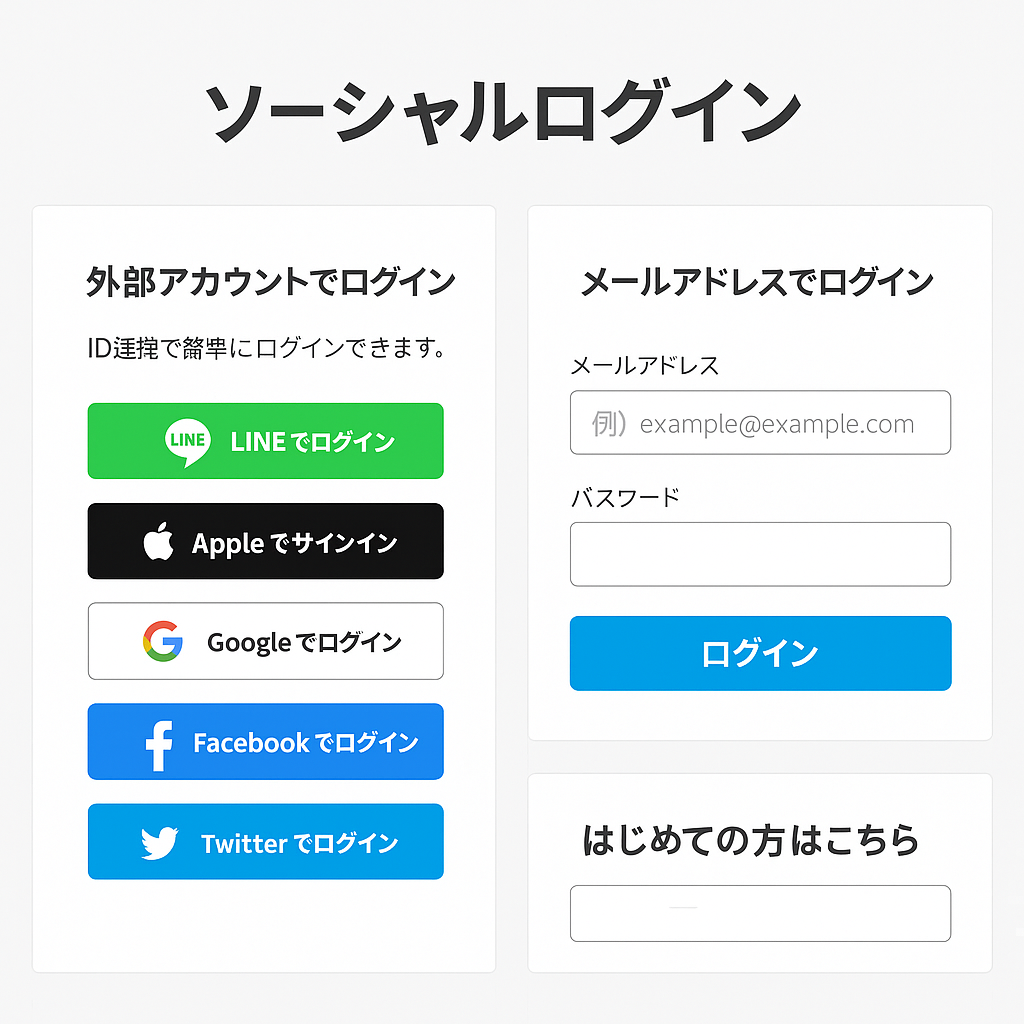
おすすめ度:
Google、Yahoo!、Facebook、LINEなどのアカウントと連携させるソーシャルログイン(SNSログイン)を導入することで、フォーム入力の手間を減らすことが可能です。
とはいえ、外部のEFOツールなどを使うのが基本のため、実装に多少の負荷があります。
フォーム入力の手間を「そもそも入力させない」という視点で解決するのがソーシャルログインの強みです。
とくにスマートフォンユーザーにとっては、心理的ハードルを下げてくれる要因となるでしょう。
LINEなどと連携しているという心理的安心感も、離脱率を下げる要素になります。
郵便番号で住所を自動入力する
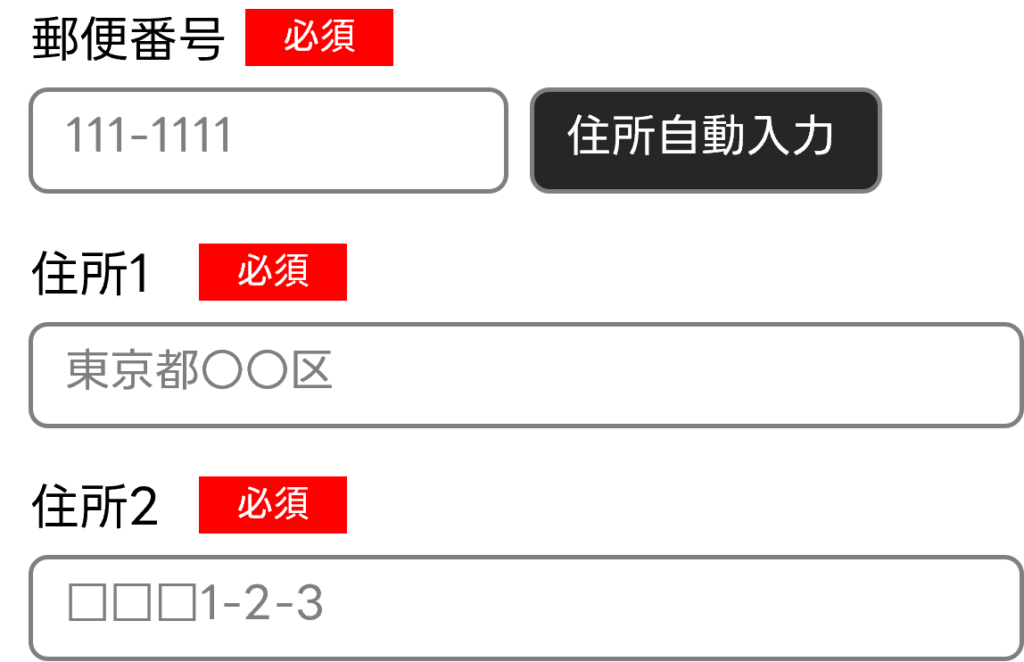
おすすめ度:
住所をフォームで取得したい場合、郵便番号をもとに都道府県・市区町村を自動入力するのがおすすめです。
都道府県や市区町村を一つずつ手入力するのは手間がかかり、途中で離脱してしまう要因にもなりかねません。
郵便番号を入力するだけで主要な住所情報が即座に反映されることで、ユーザー体験の向上につながります。
記入例(プレースホルダ)を表示する
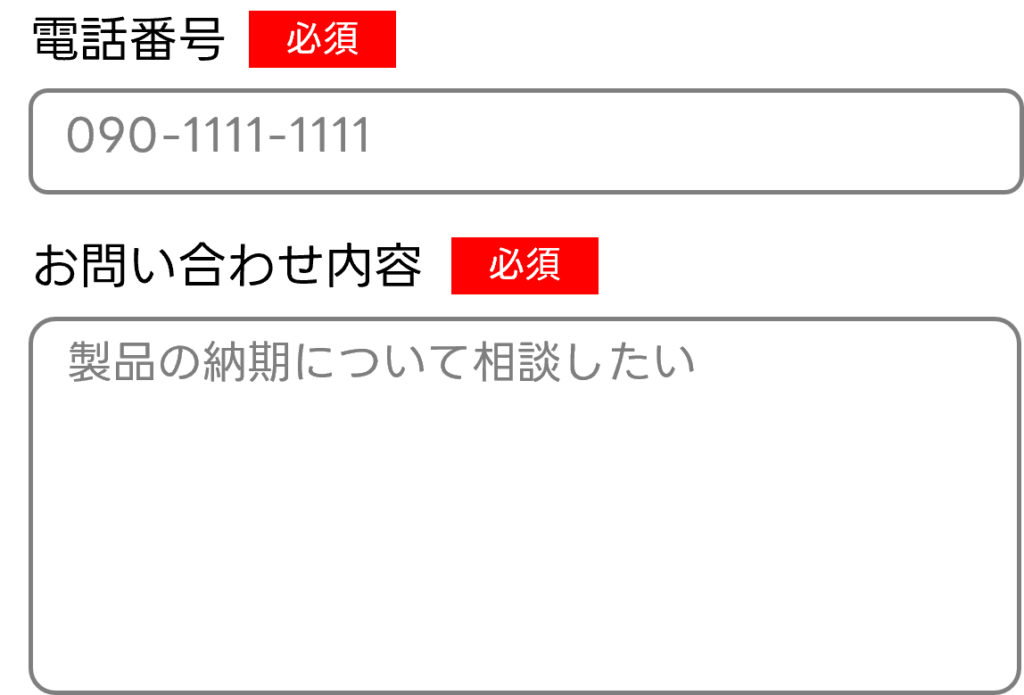
おすすめ度:
フォーム離脱の原因として見落とされがちなのが、「何を入力すればいいかわからない」というユーザーの迷いです。
特に自由記述欄(お問い合わせ内容・要望など)においては、“書けない”のではなく、“何を書けばいいのかわからない”ことが入力を止めてしまう要因になります。
この問題を解決するのが、記入例(プレースホルダ)や補助テキストの表示です。
- 「お問い合わせ内容」→ 例:製品の納期について相談したい
- 「導入予定時期」→ 例:2024年10月頃
- 「ご要望」→ 例:担当者からメールでの連絡を希望します
これらの例文をあらかじめプレースホルダに設定したり、入力欄の下に小さく補足表示しておくだけで、ユーザーは「なるほど、こういうことを書けばいいのか」と認識しやすくなります。
とくにBtoB系のサービスや少し抽象度の高いフォームでは、「自由にご記入ください」という案内はかえって不親切になることもあるため、具体例の提示が離脱を防ぐ有効な手段になります。
大前提として、そもそも「自由記述欄が必要かどうか」を先に考えてくださいね。
電話番号やメールアドレスの分割を無くす
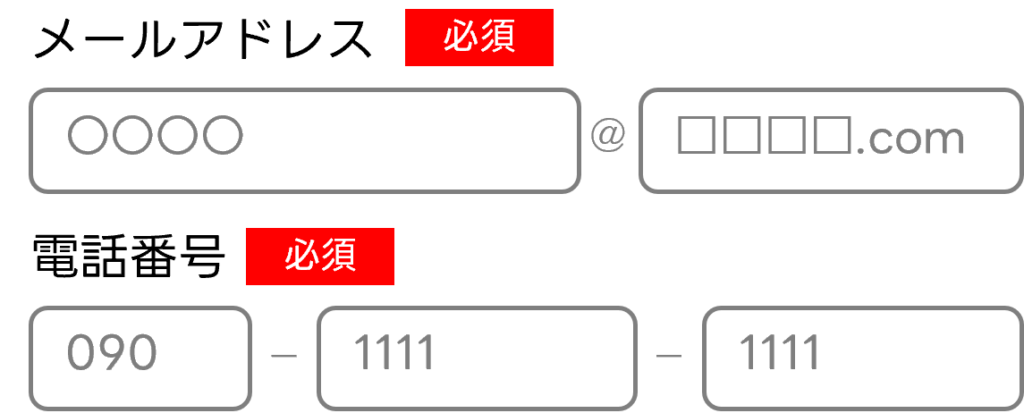
おすすめ度:
一見“丁寧な設計”に見えて、実はユーザーにとってストレスや混乱を引き起こしているのが、入力欄の不自然な分割です。
代表的な例としては、電話番号を3つの入力欄に分ける設計や、メールアドレスを「@」の前後で分割して入力させるパターンなどです。
いちいちタップで移動するのも面倒で、無駄な工程が増えることでストレスが増えます。
特に近年は、ChromeやSafariなどのブラウザがユーザーの氏名・住所・電話番号・メールアドレス、クレジットカード情報まで自動入力してくれる機能が普及しています。
しかし、これらの分割フォームでは、大抵の場合に自動入力がうまく働かず面倒だったこともあるでしょう。
「なんとなく」分割しているなら、離脱率を高める要因でしかないため改善することがおすすめです。
全角・半角を自動的に変換できるようにする
おすすめ度:
入力フォームでは、ユーザーが無意識に全角と半角を混在させて入力してしまうことがよくあります。
特に日本語の環境では、文字入力が最初から全角モードになっていることが多く、気づかないうちに全角で「@」や英数字を入力してしまうケースが少なくありません。
こうしたエラーは、ユーザーのタイピングスキルや注意力の問題ではなく、環境やデフォルト設定によって誰にでも起こり得るものです。
そして問題なのは、ユーザーが「なぜエラーになっているのか」に気づかないまま離脱してしまうという点です。
「半角で入力してください」とエラーメッセージを表示することも可能ですが、それでは不親切なのでそもそもエラーにならないようにシステム側で対応してあげるのがコンバージョンに影響します。
日付が簡単に入力できるようにする
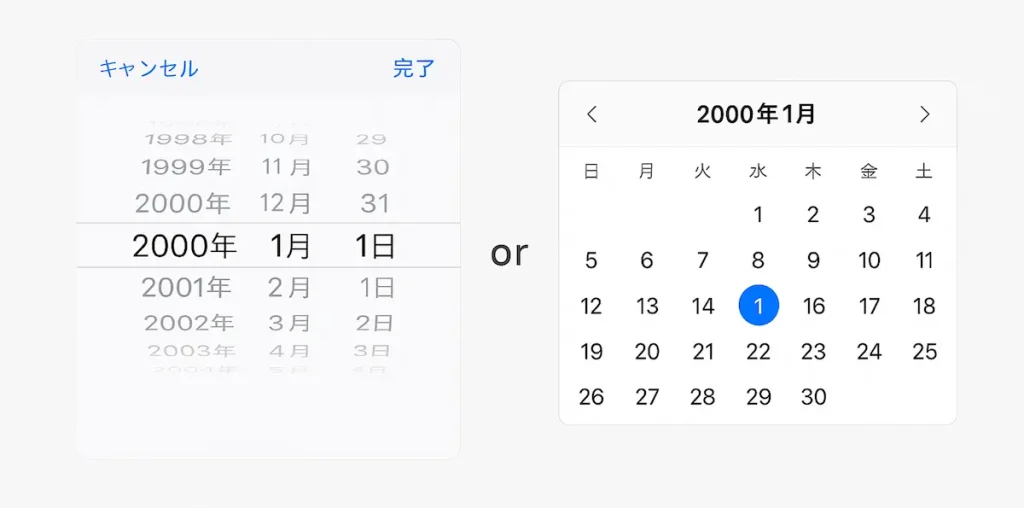
おすすめ度:
生年月日や面談希望日などの数値を入力する場合、ドラムロール型の入力フォームや、カレンダー型の入力フォームの選択肢があります。
たとえば、面談希望日の場合は直近の日付を入力するためカレンダー型の入力フォームが望ましいですが、生年月日の場合は日付をかなり遡るので面倒です。生年月日の場合は、ドラムロール型が望ましいでしょう。
また、日付の初期値が「1925年」など極端に古い年になっていると、目的の日付までスクロールしなければならず面倒です。
フォーム改善の観点からは、こうした不親切な初期設定を見直すことが重要です。
たとえば、生年月日であれば1990年代など実際に多い年代を初期表示にする、もしくは未選択状態にしてユーザーに選択を促す。
また、面談日や予約日など現在以降の入力が想定される項目では、今日以降の日付が自然に選べるカレンダー形式を採用する。
時間帯も深夜0時ではなく一般的な業務時間帯を初期にしておくなど、実用的な初期値に変更することで入力のストレスを減らせます。
選択肢は多くても5~9にする
おすすめ度:
ラジオボタンやチェックボックスの選択肢が多すぎると、ユーザーは迷い、入力をやめてしまうことがあります。
これはアメリカの心理学者であるジョージ・ミラー教授が発表した「ジャムの法則」として知られる心理効果で、選択肢が多すぎると人は選べなくなる=決定回避が起こると実証されています。
ジャムの法則では、短期記憶で認知できるのは「7±2」、つまり多くても5〜9個以内が理想です。
選びやすさが、フォーム完了率のカギを握ります。選択肢の多さがストレスにならないように設計することが、EFOではとても重要です。
ちなみに情報過多の現代人のマジカルナンバーは、「4±1」に減っているという説もあります。
ロボットの認証を簡単にする
おすすめ度:
フォームを入力する際に「私はロボットではありません」と共に表示される画像パネル、一度は見たことありますよね。
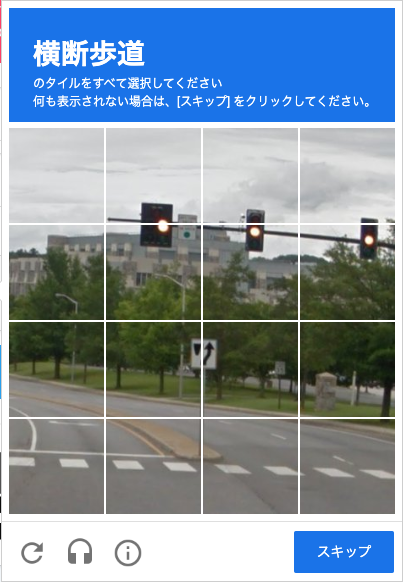
この一手間、実はユーザーにとって予想以上にストレスになっていて離脱の原因になり兼ねません。自社サイトでこちらが表示されているなら、改善すべき項目といえるでしょう。
こちらreCAPTCHA(リキャプチャ)といって、Googleが提供するロボットと人間を判別し、スパムなどのサイバー対策を行うための仕組みです。
簡単に導入できて、スパム対策として有効なため、多くのWebサイトで使われていますが、ユーザーからしたら非常に煩わしいと感じてしまうのも事実です。
しかし、実はこの煩わしさは簡単に解決することができます。
reCAPTCHAには、主にv2(バージョン2)とv3(バージョン3)の2種類が提供されており、上記の画像パネルはv2型です。これをv3にバージョンアップするだけで画像パネルの操作は不要になります。
v2では、ユーザーが「チェックを入れる」「画像を選ぶ」といった操作をすることでロボットと人間を判別していたのですが、機械学習技術の発展により、v3は自動でロボットと人間を判別できるようになったのです。
v3への切り替えによって、スパム防止の効果を維持しながら、ユーザー体験を損なうことなくフォームを完了させることができるので、v2を使用している場合は切り替えることをおすすめします。
スマホの入力フォームを大きくする
おすすめ度:
名前やメールアドレスを入力する欄が小さいと、スマホでのタップやカーソル移動がしづらくなります。
誤タップが続いたり、入力ミスが増えることで、ユーザーはストレスを感じ、最終的にフォーム入力そのものを諦めてしまうこともあります。
「送信ボタンを押したつもりが違うところに触れてしまった」「文字を修正しようとしたのに別の入力欄に飛んでしまった」など、そんな経験あると思います。
改善策としては、フォームの入力欄やボタンのタップ領域を指1本で操作しやすいサイズ(最低でも40〜48px程度)に設定することです。
また、上下の余白をしっかり取り、スクロール操作もスムーズに行えるようなデザインに整えることで、ストレスなく入力できるでしょう。
リアルタイムで具体的なエラーを表示する
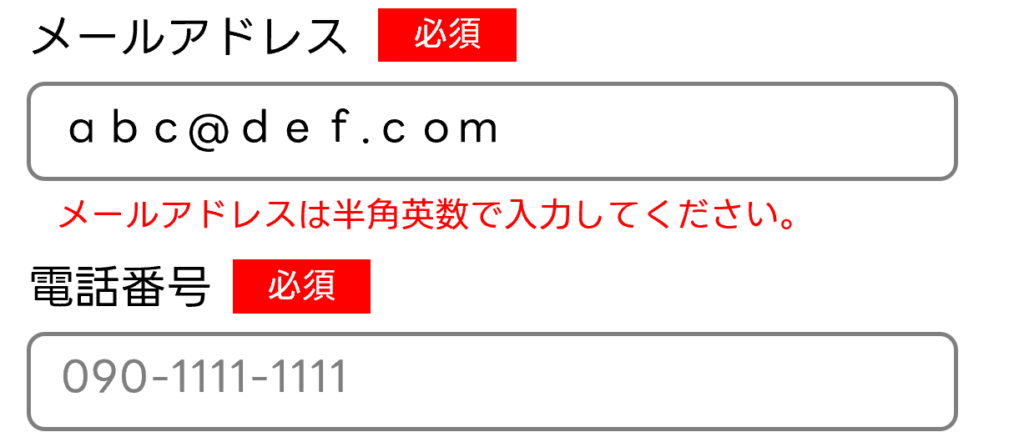
おすすめ度:
フォームの「送信」ボタンを押したあとに離脱の原因になるのが、不親切なエラー表示です。
「送信」ボタンを押した後に何度もエラーが表示されると、ユーザーが面倒に感じて離脱してしまいます。
そこで「送信」ボタンを押した後ではなく、入力中にリアルタイムでエラーを表示し、かつ内容を明確に伝える仕組みを取り入れるのがおすすめです。
入力中に修正してもらうことができるので、あとで戻って修正するといった手間を省くことができます。
エラーメッセージは、次のような具体的なエラーメッセージを表示しましょう。
| ✕ よくある曖昧なエラー | ◎ 理想的な具体的エラー文 |
|---|---|
| メールアドレスの形式が正しくありません | メールアドレスに @example.com のようなドメインが必要です |
| 電話番号が正しくありません | ハイフンなしで11桁の数字を入力してください(例:09012345678) |
| 使えない記号が入力されています | 記号(!や%など)は使用できません。文字と数字のみでご入力ください |
| この項目を入力してください | 氏名(フルネーム)を全角でご入力ください(例:山田 太郎) |
さらに、エラーが発生した箇所には、色の強調(赤枠など)+吹き出しや説明文の表示を組み合わせると、視認性が一層高まります。
「必須」項目と「任意」項目をわかりやすくする
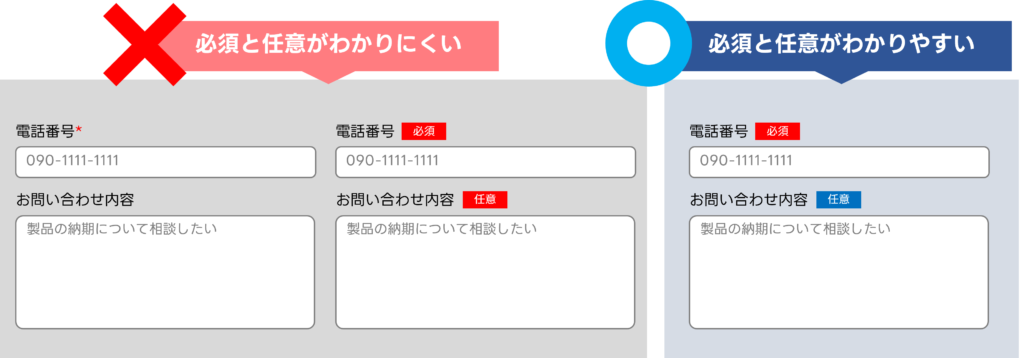
おすすめ度:
入力内容に必須と任意がある場合は、視覚的に瞬時に判別できるようにデザインしましょう。
有効なのが、赤字や目立つアイコンを用いて「必須」項目をはっきりと強調する方法です。
たとえば「※必須」と赤文字で表示したり、ラベルの左側に目を引くアイコンを加えるだけでも、ユーザーの視線を自然と誘導できます。
一方で「任意」項目についても、「任意」と明記しておくことで「ここは飛ばしてもいいんだ」とユーザーが判断しやすくなり、フォーム全体が親切で使いやすい印象になります。
当社の見解としては、よほどのことがなければ「任意」項目は付けない方が良いと考えています。「任意」項目の位置づけは「聞いても聞かなくてもいい」内容なので、であれば削除してすっきりしたフォームを作るのがおすすめです。
離脱防止ポップアップで離脱を防ぐ
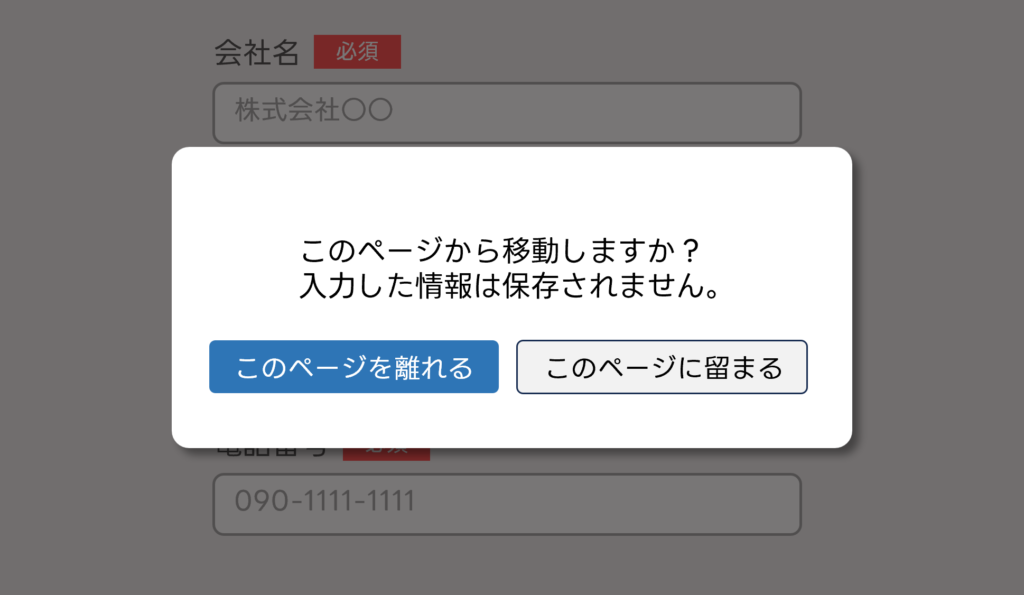
おすすめ度:
ユーザーが入力フォームのページを閉じようとした瞬間に、ポップアップを表示して離脱を防ぐ「離脱防止ポップアップ」は、コンバージョン改善の有効な施策の一つです。
フォーム入力中、うっかり「戻る」ボタンを押してしまい、入力内容がすべて消えてしまった——そんな経験は誰にでもあるのではないでしょうか。
特にスマートフォンでは、画面遷移や操作ミスが起こりやすく、「前のページに戻るつもりではなかったのに…」という状況も頻発します。
一度入力が消えてしまえば、ユーザーの離脱はほぼ確実です。“もう一度入力してもらえる”と期待するのではなく、“そもそも消えない仕組みを整える”ことが重要です。
【心理的ハードル】に対する個別改善策
フォームページでも入力するメリットを提示する
おすすめ度:
ユーザーがサービスや商品に興味を持ち、「問い合わせる」「申し込む」と決意してフォームページに進んだとしても、その時点で感情の温度感は一度リセットされてしまいます。(温度感が残っていたとしても)
特にリンクやボタンをクリックして別ページに遷移する場合、それまでの流れと気持ちが一旦途切れるため、「今、自分はなぜこのフォームに入力しようとしているのか」がぼやけてしまいます。
だからこそ、フォームページ内でもあらためて“入力するメリット”を明示することが重要です。
たとえば、以下のようなコピーが効果的です。
- 「たった30秒でお問い合わせ完了します」
- 「無料で専門スタッフからのアドバイスが受けられます」
- 「お申し込みで〇〇特典がもらえます」
このように、フォームの冒頭にメリットを提示することで、ユーザーの行動意欲を再喚起し、入力のハードルを下げることができます。
加えて、入力完了後の流れ(例:担当者からいつ連絡があるのか、特典はいつ届くのか)もセットで伝えると、安心感と納得感につながり、離脱の防止に効果を発揮します。
フォームはただの“データ入力欄”ではなく、「最後の一押し」の場です。ここで再度メリットを届けられるかどうかが、CVを左右する分かれ道と言えるでしょう。
常時SSLに対応する
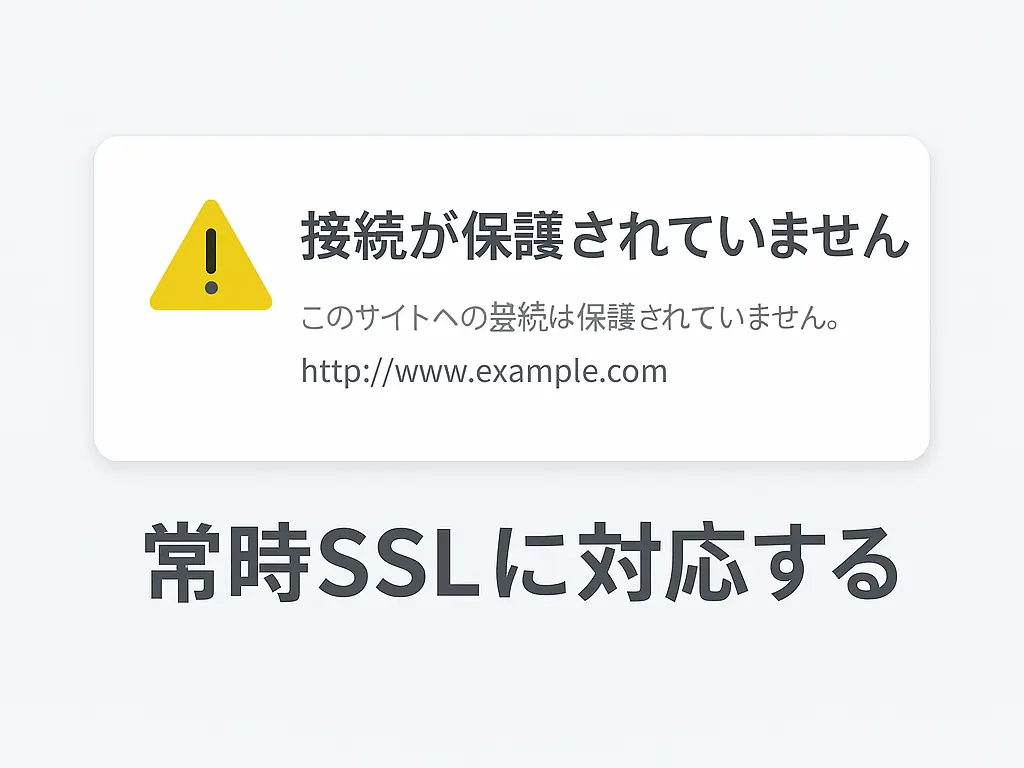
おすすめ度:
SSLとは、Webサイトとユーザーとの通信を暗号化する技術のことです。
現在では、フォームページだけでなくすべてのページをSSL化する“常時SSL”が標準となっています。Googleも常時SSLを推奨しており、SEO評価の対象にもなっています。
SSL化されていないページでは、ブラウザ(特にGoogle Chrome)上で「このサイトは保護されていません」といった警告がポップアップで表示される場合があります。
これはユーザーにとって非常に強いネガティブインパクトであり、「情報を入力するのは危険かもしれない」と判断され、ページを閉じられてしまう可能性が高くなります。
一方、常時SSLに対応していれば、ユーザーは安心して情報を入力しやすくなり、EFOの観点からも“信頼性の担保”という重要な役割を果たします。
SSL対応は、レンタルサーバー側で無料で提供されているケースも多く、導入のハードルは高くありません。フォーム改善の第一歩として、常時SSLの導入は必須といえるでしょう。
プライバシーポリシーへの同意を設置する
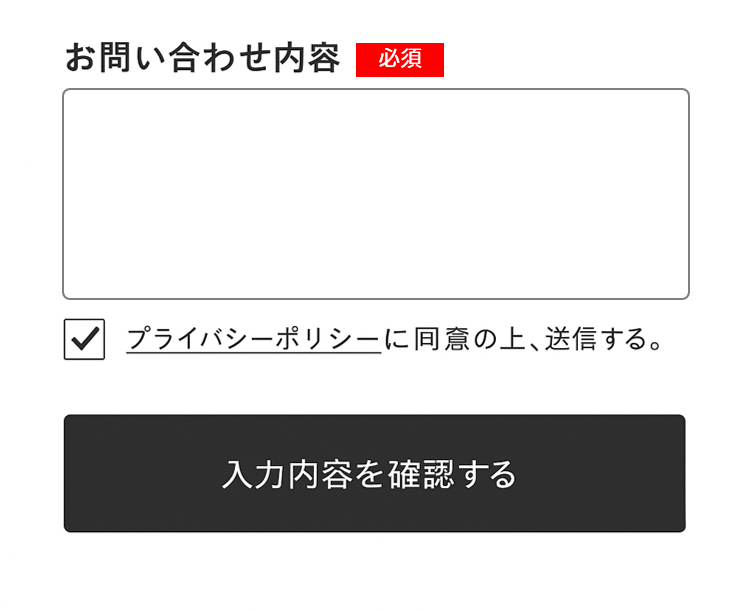
おすすめ度:
すべてのユーザーがプライバシーポリシーに注目するわけではありませんが、一定数の情報リテラシーが高いユーザーは、個人情報の取り扱いに非常に敏感です。
そのようなユーザーは、フォームで名前や電話番号、メールアドレスを入力する前に、「この企業は信頼できるか」「情報の取り扱いは適切か」といった点を自然とチェックしています。
このとき、プライバシーポリシーへのリンクが見つからなければ、その時点でフォームから離脱してしまう可能性があります。
つまり、プライバシーポリシーの明示は、すべての人に対するものというより、“離脱予備軍”の一部に刺さる重要な一手なのです。
リンクはフッターにあるだけでは不十分です。フォームのすぐ近く、できれば送信ボタンの付近や「個人情報の取扱いに同意する」といったチェックボックスのそばに配置しましょう。
これだけで、「この会社はちゃんとしている」という静かな信頼感を生み出し、CVに至る最後の一押しになることもあります。
フォーム改善においては、“全体に効く改善”と“少数に深く刺さる改善”の両輪が必要です。プライバシーポリシーへのリンク設置は、まさに後者の代表例と言えるでしょう。
コンバージョンに関わる施策という観点だけでなく、何かしらのトラブルになった際に、自社を守るという観点でプライバシーポリシーに同意を得ることは極めて重要です。
EFOを取り入れる手順
EFOを通り入れる手順は大きく3つのステップに分かれます。ここでは1ステップずつ紹介していきます。
ステップ1.現状の入力フォームを分析する
まずは自社フォームが抱える課題をGA4(Google Analytcs4)やヒートマップ、EFOツールを使って可視化することが大切です。
まずGA4では、フォームページの到達率や完了率(コンバージョン率)、滞在時間を把握できます。
たとえば、何人がフォームページを訪れ、実際に何人が送信完了に至ったのかがわかるため、フォーム自体がネックになっているのか、それ以前の段階に課題があるのかを見極める手がかりになります。
また、流入元や使用デバイス別に分析することで、「スマートフォンユーザーの離脱率が高い」「広告経由のユーザーは途中離脱が多い」といった傾向も浮かび上がってきます。
一方、ヒートマップツールでは、ユーザーがフォームページのどこまでスクロールしているか、どの位置をクリックしているかといった行動を可視化できます。
たとえば、フォームの入力欄まで辿り着かずに離脱している場合は、ページの導線や構成そのものに問題がある可能性があります。
また、マウスの動きや滞在時間から、ユーザーがどの箇所で悩んでいるのか、理解に時間を要しているのかも推測できます。
おすすめは、Microsoftが提供する「Clarity」です。完全無料でありながら、クリックやスクロールのヒートマップ機能に加え、ユーザーのセッションを録画する機能も備えています。
さらに、EFO専用ツールでは、各入力項目ごとの離脱率やエラー発生数、入力完了までにかかる平均時間など、より具体的で実用的なデータが得られます。
たとえば「電話番号欄での離脱率が高い」「メールアドレス確認欄でエラーが頻発している」といったデータから、ピンポイントで改善の優先順位をつけることが可能です。
ですが、EFOツールは有料が基本なので、無料で始めたい方は「GA4+Clarity」で十分でしょう。
ステップ2.GA4やヒートマップで見える課題に基づいて改善を講じる
課題が明らかになったら、優先順位を決めて具体的な改善を実行します。改善は一度に全部やろうとせず、まずは効果が出やすく、技術的に対応しやすいものから始めましょう。
滞在時間が数秒で離脱している
考えられる原因:
ユーザーがフォームを開いてすぐに離脱している場合、「ぱっと見」で入力が面倒・不明・不安という印象を与えている可能性が高いです。
改善策:
- 入力項目を見直し、本当に必要なものだけに削減する
- ページ上部に「◯分で完了」「入力は3項目のみ」など、安心感のある文言を添える
- 視認性の高いレイアウト(スマホ最適化やセクション分け)にする
入力途中で離脱している(ヒートマップやEFOツールで判明)
考えられる原因:
途中の項目でエラーや迷いが発生し、挫折してしまっている可能性があります。
改善策:
- 該当項目にリアルタイムのエラーメッセージ(例:「メールアドレスには @ が必要です」)を追加
- 具体的な記入例やプレースホルダを表示
- 入力補助(例:郵便番号から住所自動入力)を導入
「戻るボタン」や「ページ遷移」でデータが消え、再入力されていない
考えられる原因:
ユーザーが一度離れた後に戻ったとき、入力済みデータが消えていたために再入力を諦めた。
改善策:
- 自動保存やブラウザの戻る操作でデータが維持されるような仕組みを実装
- 戻るボタン操作時に「入力内容が失われます。よろしいですか?」の確認ポップアップを設定
PCと比べてスマホのフォーム完了率が極端に低い
考えられる原因:
スマホでの入力体験が悪く、誤タップや操作ミスが起きやすい。
改善策:
- スマホ用の大きめの入力フィールドを使用
- タップしやすいボタンサイズ、選びやすいプルダウンやカレンダーUIを導入
- 入力箇所の余白を広げて操作性を改善
特定の項目で離脱が多い
考えられる原因:
任意でよいはずの項目が必須になっており、ユーザーにとって負担になっている
改善策:
- 該当項目の必須/任意を見直し、非必須なら思い切って削除
- 「会社名(任意)」のように視認性の高い任意表示にする
ステップ3.施策の効果検証と、継続的な改善を実施する
フォーム改善後は、CVRや離脱率の変化、ユーザーの動きの違いを数値で比較してみましょう。
改善の内容によっては、数日で目に見える成果が出ることもありますが、多くは数週間〜1か月かけてトレンドを確認する必要があります。
そのため少なくとも、期間は2週間以上のデータが集まるまでは続ける必要があります。とはいえ、フォームページへの流入数が少ないとデータとしては乏しいので、流入数にあわせてテストしてください。
また、Webサイトや商品が変わればフォームも最適化し直す必要があるため、EFOは一度きりではなく、継続的に取り組むべき施策です。
また有効なのがA/Bテストの実施です。A/Bテストとは、同じページに対してパターンA(変更前)とパターンB(変更後)の2種類を用意し、どちらの方が効果的だったかを測定する方法です。
たとえば、「名前を入力する欄を1行にする」「確認画面を省略する」「ボタンの文言を変える」など、ひとつの変更ごとにバージョンAとBを用意し、どちらがより多くのコンバージョンにつながったかを比較します。
ABテストを行う際は専用ツールを使うのが便利です。手間をかけずに簡単にABテストが実施できるので、ぜひ活用してみてください。
まとめ
エントリーフォーム最適化(EFO)は、入力のしやすさを追求し、ユーザーのストレスを減らして完了率を高める重要な施策です。
どのようなWebサイトでも、コンバージョンには必ず入力フォームが関与します。そのため、フォーム改善はCVR(コンバージョン率)向上に直結する対策といえます。
入力項目が多すぎたり、スマホで入力しづらかったり、確認画面で離脱されたりと、フォームには多くの離脱ポイントがあります。こうした“ちょっとしたストレス”や“心理的ハードル”を減らすことで、ユーザーはスムーズに入力を完了できます。
たとえば、入力項目を必要最小限に絞る、記入例や自動入力を活用する、リアルタイムでわかりやすいエラーメッセージを表示するなど、改善のヒントは多数あります。
また、SSL対応やプライバシーポリシーの明示、ソーシャルログインの導入も安心感につながります。
まずはGA4やヒートマップで現状を分析し、ABテストを重ねながら、継続的に最適化を図ることが重要です。フォームは最終関門だからこそ、しっかり向き合うべき領域なのです。